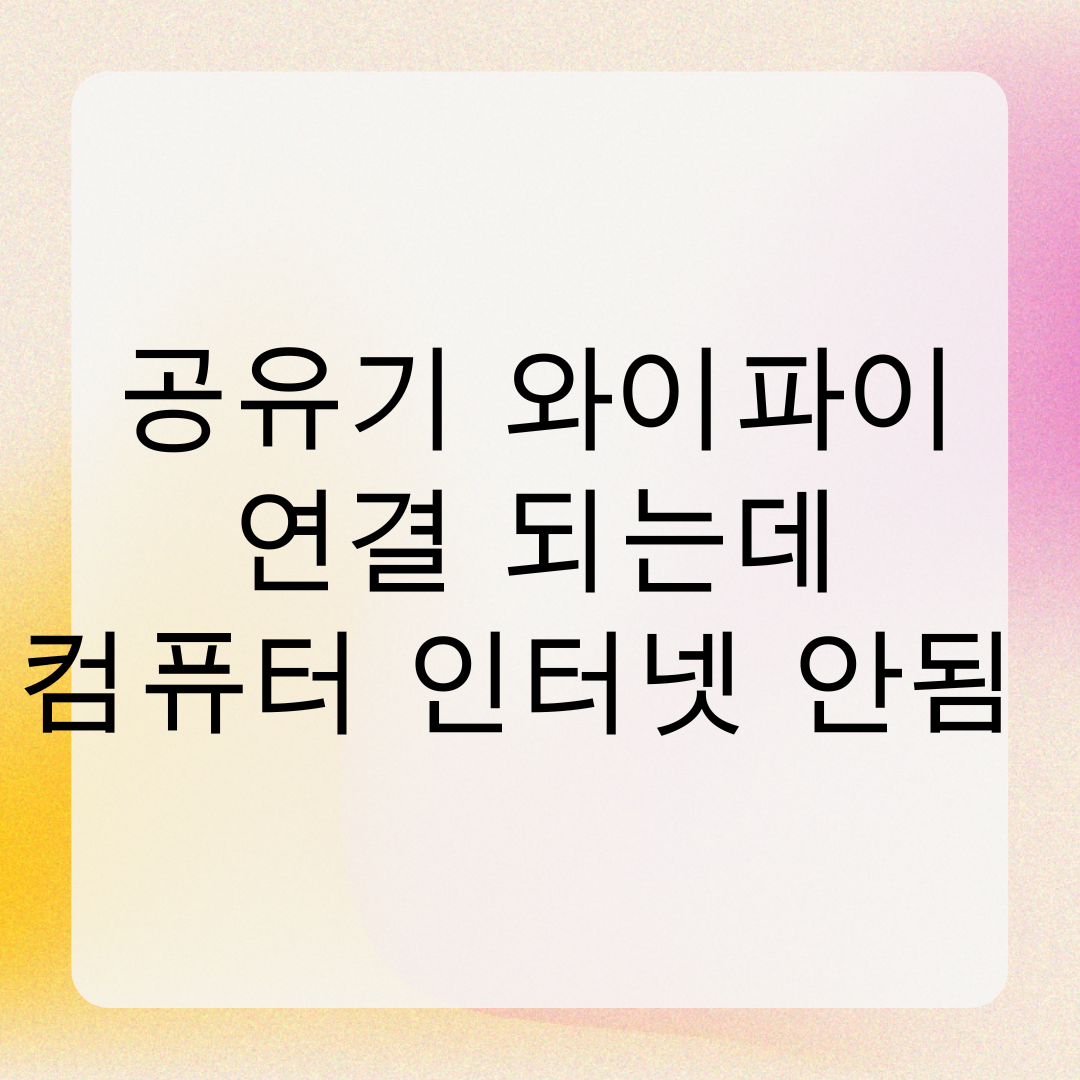공유기 와이파이는 연결되지만 컴퓨터 인터넷이 안 되나요? 라우터 재시작, 네트워크 설정 초기화, 드라이버 업데이트 등 10가지 해결 방법을 소개합니다. 쉽고 빠르게 문제 해결하세요!
Contents
와이파이는 연결되지만 인터넷이 안 될 때 해결 방법
- ✅ 라우터 및 모뎀 확인: 문제 해결의 첫 단계는 라우터와 모뎀을 껐다가 다시 켜는 것입니다.
- ✅ 유선 연결 테스트: 유선 랜 케이블을 사용하면 무선 문제인지 확인할 수 있습니다.
- ✅ 다른 기기로 테스트: 인터넷이 안 되는 것이 컴퓨터 문제인지 공유기 문제인지 확인하세요.
- ✅ 네트워크 드라이버 업데이트: 오래된 드라이버가 문제일 수 있으니 최신 버전으로 업데이트하세요.
- ✅ 네트워크 설정 초기화: 네트워크 설정을 기본값으로 재설정하여 문제를 해결할 수 있습니다.
- ✅ 라우터 리셋: 공유기를 공장 초기화하여 문제를 해결할 수도 있습니다.
- ✅ ISP(인터넷 제공업체)에 문의: 위 모든 방법이 실패하면 ISP에 연락하여 도움을 요청하세요.
공유기 와이파이 연결은 되는데 컴퓨터 인터넷이 안 될 때 해결 방법
🔍 주요 해결 방법 요약
- 🔄 라우터 및 모뎀 재시작: 전원을 껐다가 2분 후 다시 켜보세요.
- 🔌 유선 연결 테스트: LAN 케이블을 이용해 직접 연결하여 확인하세요.
- 📱 다른 기기에서 접속 확인: 동일한 와이파이에 다른 기기가 연결되는지 테스트하세요.
- 🛠 네트워크 드라이버 업데이트: 최신 상태로 유지하여 연결 문제를 방지하세요.
- 🔄 네트워크 설정 초기화: 윈도우 네트워크 설정을 재설정하여 문제를 해결하세요.
라우터 및 네트워크 상태 점검
먼저, **라우터와 모뎀을 재시작**하는 것이 가장 기본적인 해결 방법입니다. 전원을 끄고 최소 2분 정도 기다렸다가 다시 켠 후 재연결을 시도해 보세요.
또한, **유선 랜 케이블을 사용해 PC를 라우터에 직접 연결**하여 인터넷이 작동하는지 확인하면 문제의 원인을 좁힐 수 있습니다. 유선 연결 시 인터넷이 된다면, 무선 인터넷 설정 문제가 있는 것입니다.
이와 함께, 다른 스마트폰이나 노트북을 사용하여 동일한 와이파이 네트워크 접속을 시도해 보세요. 다른 기기에서도 인터넷이 되지 않는다면, 문제는 라우터나 ISP(인터넷 서비스 제공업체)에서 발생했을 가능성이 큽니다.
네트워크 설정 및 드라이버 문제 해결
컴퓨터에서 네트워크 어댑터 드라이버가 오래되었거나 손상되었을 수 있으므로 **드라이버 업데이트**를 진행하는 것이 중요합니다.
Windows + X를 눌러 장치 관리자를 엽니다.- 네트워크 어댑터 항목에서 현재 사용 중인 어댑터를 찾습니다.
- 해당 어댑터를 마우스 오른쪽 버튼으로 클릭한 후 드라이버 업데이트를 선택합니다.
- 최신 드라이버를 찾아 설치한 후 PC를 재부팅하세요.
그럼에도 불구하고 인터넷 연결이 원활하지 않다면, 네트워크 설정 초기화를 시도할 수 있습니다.
Windows + I를 눌러 설정을 엽니다.- 네트워크 및 인터넷 → 네트워크 초기화를 선택한 후 지금 다시 설정을 클릭합니다.
- 컴퓨터를 자동으로 재부팅한 후 와이파이를 다시 연결하세요.
추가 해결 방법 및 ISP 문의
여전히 해결되지 않는다면, 라우터의 **공장 초기화(Reset)**를 진행하는 방법도 있습니다. 라우터 뒷면의 작은 버튼을 10초 이상 눌러 초기화한 후 다시 설정하세요. 또한, 모뎀과 라우터 간의 물리적 연결이 제대로 되어 있는지도 확인하는 것이 중요합니다.
마지막으로, ISP(인터넷 서비스 제공업체)에 문의하여 해당 지역의 서비스 문제나 계정 상태를 확인해 보세요. 간혹 내부적인 문제로 인해 네트워크 연결이 제한될 수도 있습니다.
이 단계를 따라가면 대부분의 와이파이 연결 문제를 해결할 수 있을 것입니다!
공유기 와이파이 연결됐는데 컴퓨터 인터넷 안됨, 해결 방법
네트워크 어댑터 드라이버 업데이트 필수
컴퓨터가 와이파이에 연결됐지만 인터넷이 되지 않는다면 네트워크 어댑터 드라이버가 오래됐을 가능성이 크다. 장치 관리자로 이동해 네트워크 어댑터 항목에서 드라이버를 새로 업데이트해보자. 제조사 공식 사이트나 자동 업데이트 기능을 활용하면 쉽다. 최신 드라이버를 설치하면 연결 문제가 해결될 수도 있다.
라우터와 모뎀의 물리적 연결 상태 점검
와이파이는 연결됐지만 인터넷이 안 된다면 라우터와 모뎀의 연결 상태를 확인해야 한다. 광대역 모뎀과 라우터가 제대로 연결됐는지, 사용 중인 케이블이 헐겁게 꽂혀 있지는 않은지 꼼꼼히 살펴보자. WAN 포트에 인터넷 케이블이 올바르게 연결돼 있는지 확인하는 것도 필수다. 모든 케이블을 제거한 후 다시 꽂아보는 것만으로도 해결될 수 있다.
네트워크 설정 초기화로 문제 해결
윈도우의 네트워크 설정이 꼬였을 가능성도 있다. 해결책은 설정 초기화다. 윈도우 키 + I를 눌러 설정을 열고 ‘네트워크 및 인터넷’으로 이동한 후 ‘네트워크 초기화’를 실행해야 한다. 이 과정이 끝난 후 해당 설정을 다시 입력하면 정상적인 인터넷 연결이 가능할 수 있다.
라우터 리셋으로 연결 문제 해결
여러 기기에서 인터넷이 연결되지 않는다면 라우터 자체의 문제일 확률이 높다. 해결 방법은 간단하다. 라우터를 리셋하면 된다. 대부분의 라우터에는 작은 리셋 버튼이 있다. 클립 등을 활용해 몇 초간 눌러주자. 그러면 공장 초기화가 진행된다. 이후 와이파이를 다시 설정하면 문제없이 인터넷 연결이 가능할 것이다.
유선 연결로 와이파이 문제 진단
무선 인터넷이 안 된다면 유선으로 테스트해보는 것도 방법이다. 랜 케이블을 직접 컴퓨터에 연결한 후 인터넷이 정상적으로 작동하는지 확인해보자. 유선 연결에서는 문제가 없지만 무선만 안 된다면 와이파이 설정이 원인일 수 있다. 이 경우 라우터의 설정을 변경하거나 펌웨어 업데이트를 진행해야 한다.
인터넷 서비스 제공업체에 문의
위의 모든 해결 방법을 시도했음에도 불구하고 인터넷이 되지 않는다면, 문제는 공유기나 모뎀의 하드웨어적 결함이거나 통신사 문제일 가능성이 있다. 이럴 때는 인터넷 서비스 제공업체에 문의하는 것이 가장 빠른 해결책이다. 일부 지역에서는 네트워크 장애가 발생하는 경우도 많으므로, 통신사와 확인하는 것도 중요하다.
와이파이가 연결됐지만 인터넷이 되지 않는 문제는 다양한 원인이 있다. 위의 해결 방법을 하나씩 시도해보자. 대부분의 문제는 간단한 조치로 해결할 수 있다.
와이파이에 연결되었지만 인터넷이 되지 않을 때 해결 방법
Q. 와이파이는 연결되었지만 인터넷이 되지 않는 가장 일반적인 원인은 무엇인가요?
A. 가장 일반적인 원인은 라우터나 모뎀의 일시적인 오류, 네트워크 설정 문제, 혹은 인터넷 서비스 제공업체(ISP)의 장애일 수 있습니다. 이를 확인하려면 먼저 라우터와 모뎀을 재부팅하고, 다른 기기에서도 동일한 문제가 발생하는지 테스트해 보는 것이 중요합니다.
Q. 네트워크 어댑터 드라이버를 업데이트하는 방법은 무엇인가요?
A. 네트워크 어댑터 드라이버를 업데이트하려면 먼저 ‘장치 관리자’를 엽니다. 그 후 ‘네트워크 어댑터’ 항목을 찾아 해당 어댑터를 오른쪽 클릭한 후 ‘드라이버 업데이트’를 선택하면 됩니다. 최신 드라이버를 자동으로 검색하거나, 제조사 웹사이트에서 최신 버전을 다운로드하여 설치할 수도 있습니다.
Q. 와이파이 문제를 해결하기 위해 라우터를 초기화하는 방법은 무엇인가요?
A. 라우터를 초기화하려면, 먼저 라우터의 뒷면이나 하단에 있는 ‘리셋’ 버튼을 찾습니다. 작은 구멍 형태로 되어 있을 경우 클립을 사용하여 10초 이상 길게 눌러 초기화를 진행할 수 있습니다. 또한, 관리자 페이지(192.168.1.1 또는 192.168.0.1 등)에 접속하여 ‘공장 초기화’ 옵션을 선택하는 방법도 있습니다.